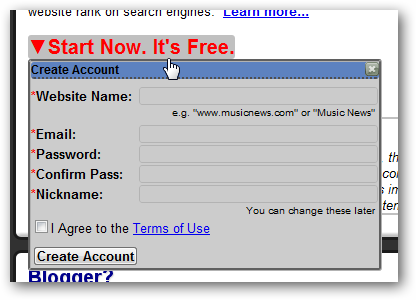Como usar o Dropbox no Android
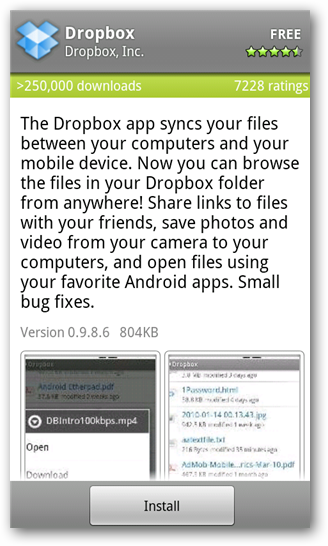
Importante: este guia explica recursos comuns do app Dropbox para Android e oferece dicas práticas, alternativas e checklists para uso diário.
O que é sincronização
Sincronização: processo que mantém cópias dos arquivos atualizadas entre seus dispositivos e a nuvem, sem você precisar fazer upload manual sempre.
Baixar e configurar
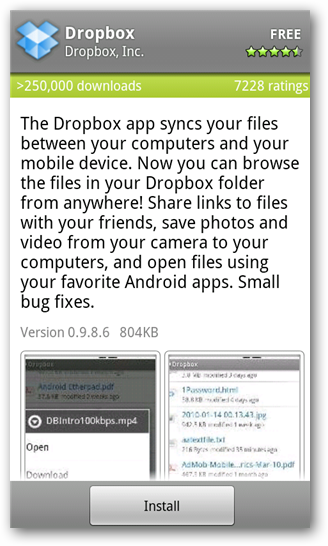
- Abra a Google Play Store (Android Market em versões mais antigas) e baixe o Dropbox, ou instale usando o QR code no final do artigo.
- Abra o app Dropbox. Na primeira execução será solicitado login. Se você já tem conta, entre com seu e‑mail e senha; caso contrário, crie uma conta.
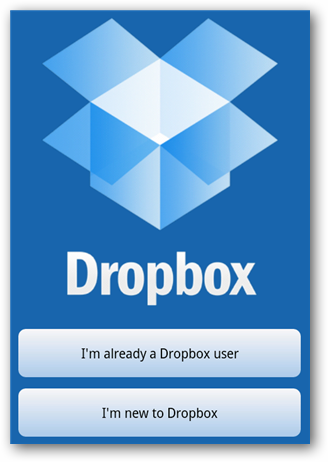
Insira seu usuário e senha e selecione “Log in” para acessar sua conta.
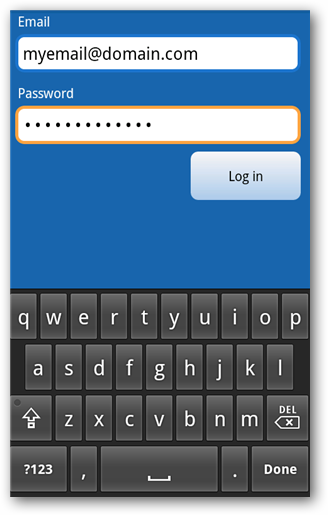
Após o login, o app mostra suas pastas e arquivos armazenados no Dropbox.
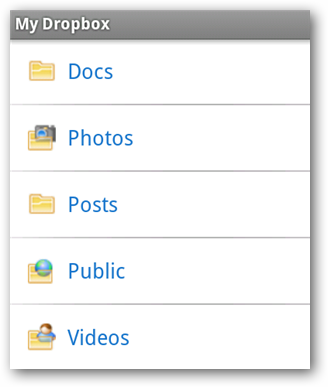
Toque para abrir pastas, ver fotos, vídeos e documentos.
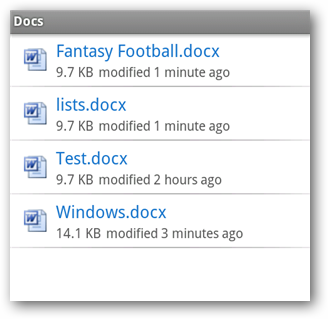
Compartilhar arquivos
Você pode compartilhar arquivos por e‑mail, Twitter, Facebook ou mensagens instantâneas usando os aplicativos instalados no seu telefone.
Passos rápidos:
- Pressione e segure o arquivo que quer compartilhar.
- Escolha “Share” no menu de opções.
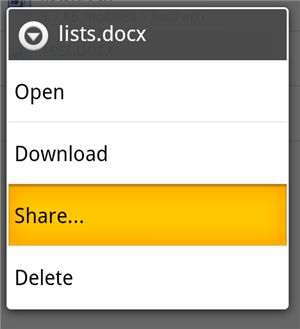
Depois escolha entre “Share a link” (compartilhar link) ou “Share this file” (enviar o arquivo diretamente). Neste exemplo vamos compartilhar um link.
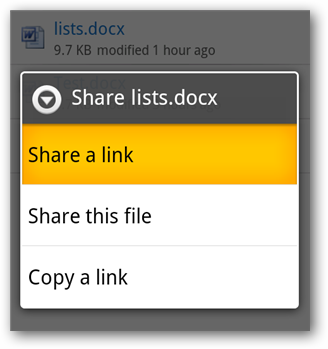
Selecione o método de envio (e‑mail, redes sociais, mensageiros) e envie o link para o destinatário.
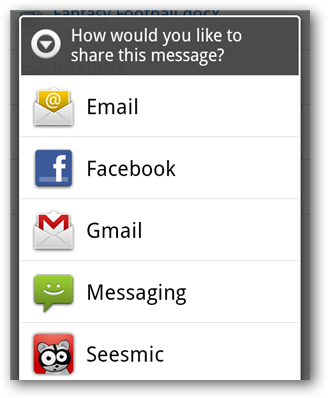
O destinatário recebe um link para abrir e visualizar o arquivo.
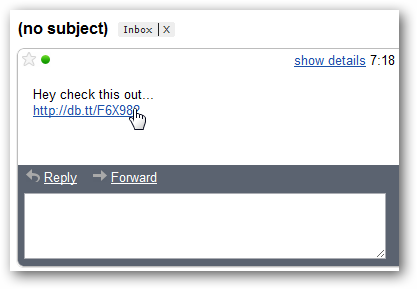
Se escolher “Share this file”, você pode enviar o arquivo diretamente pelo cliente de e‑mail ou outro app.
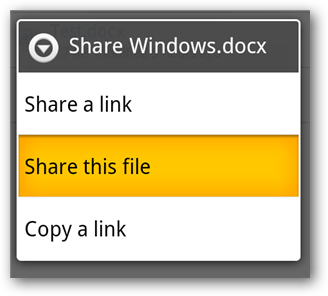
Isso anexará o arquivo usando o cliente de e‑mail instalado.
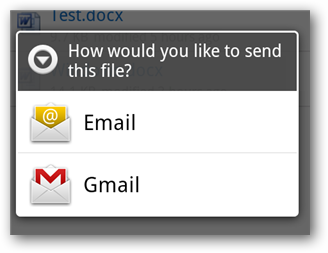
Enviar (fazer upload) de arquivos
Você pode enviar arquivos ao Dropbox direto do telefone.
- No app, pressione o botão Menu e escolha “Upload”.
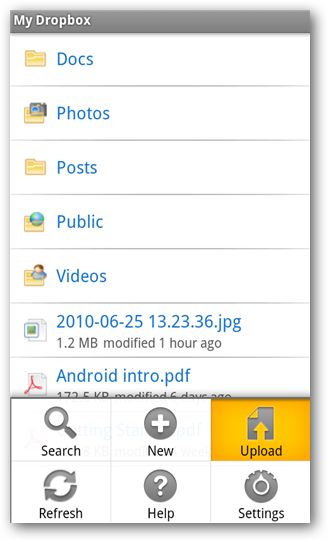
- Selecione o tipo de arquivo que deseja enviar (foto, vídeo, documento). Neste exemplo escolhemos um vídeo já gravado no dispositivo.
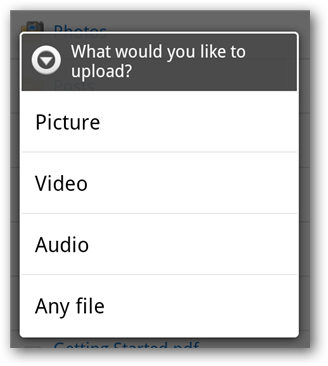
Ao selecionar foto ou vídeo, o app abre a galeria para escolher o item.
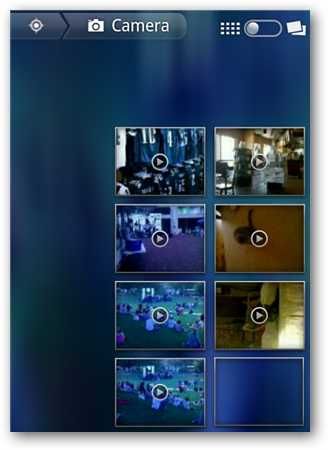
Você verá uma notificação indicando que o arquivo está sendo enviado.
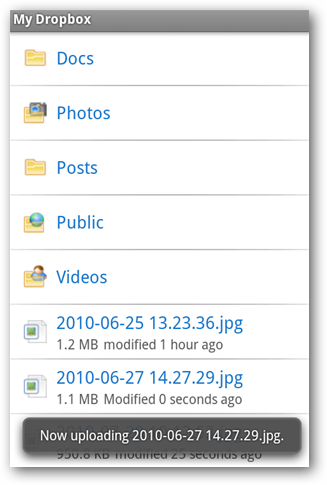
Depois do upload, o arquivo ficará disponível em todos os dispositivos sincronizados.
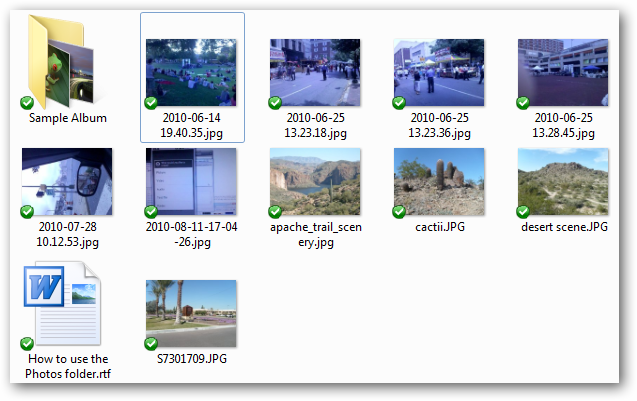
Criar e salvar documentos direto no app
O app permite criar novo conteúdo sem sair do Dropbox: foto, vídeo ou documento.
- No app, pressione Menu e escolha “New”.
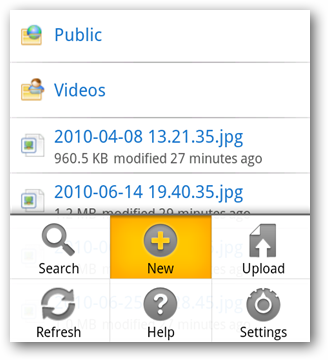
- Escolha o tipo de documento que quer criar.
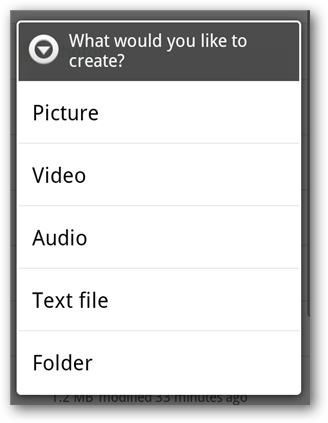
No exemplo, gravamos um vídeo curto. Ao terminar, selecione “OK”.

O arquivo é enviado imediatamente para o Dropbox.
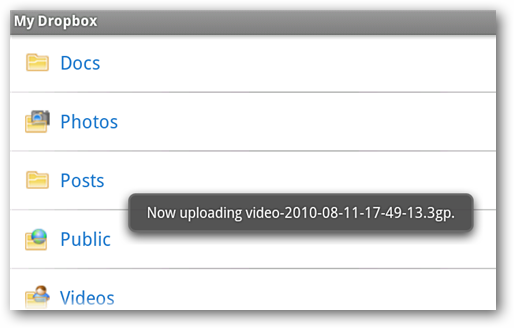
Buscar arquivos
Se não encontrar um arquivo, use a busca:
- Pressione Menu e selecione “Search”.
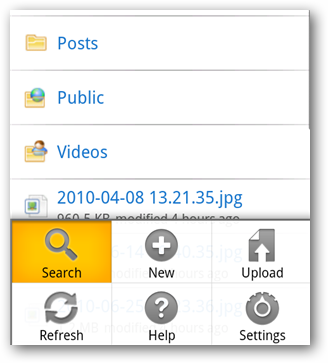
- Digite o termo de pesquisa e confira os resultados.
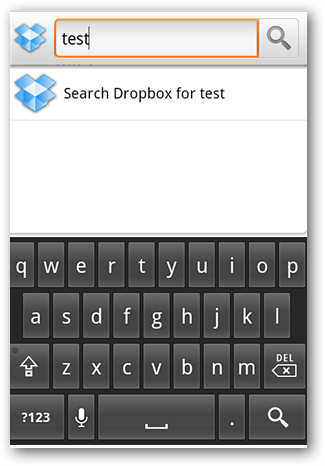
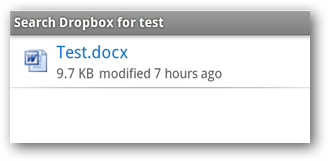
Configurações
No menu Settings você vê seu nome de usuário, o espaço usado na conta e a versão do app. Também pode desvincular o dispositivo ou assistir ao vídeo introdutório.
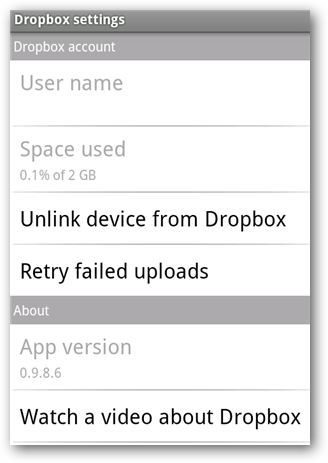
Quando o Dropbox pode falhar ou não ser ideal
- Conexão lenta: uploads e downloads ficam muito lentos em redes móveis limitadas.
- Espaço insuficiente: se sua conta estiver cheia, não será possível enviar novos arquivos até liberar espaço.
- Privacidade sensível: para dados extremamente sensíveis, considere soluções com criptografia de ponta a ponta antes de enviar à nuvem.
Abordagens alternativas
- Google Drive, OneDrive ou soluções empresariais (Nextcloud) se você precisa de integração direta com serviços específicos.
- Armazenamento local em cartão SD ou servidores internos quando não pode depender da conexão com a internet.
Mini‑metodologia para fluxo de trabalho móvel com Dropbox
- Defina pastas principais: crie uma estrutura simples (Documentos, Fotos, Trabalho).
- Ative upload automático de fotos (se desejar backup sem pensar).
- Use links para compartilhar arquivos grandes ou com pessoas fora da sua organização.
- Revise periodicamente permissões de compartilhamento.
Checklist por função
Para Usuário Pessoal:
- Verificar espaço disponível antes de enviar grandes arquivos.
- Ativar upload automático de fotos apenas em Wi‑Fi para economizar dados.
Para Profissional/Equipe:
- Criar pastas com nomes claros para versão e revisão.
- Usar links com prazos de expiração quando possível (recurso do serviço).
Para Administrador de TI:
- Monitorar dispositivos vinculados e políticas de segurança.
- Educar usuários sobre dados sensíveis e criptografia.
Caixa de fatos (qualitativo)
- O Dropbox sincroniza arquivos entre nuvem e dispositivos, permitindo acesso offline aos arquivos marcados para download local.
- O app integra-se com clientes de e‑mail e redes sociais instalados no Android para facilitar o compartilhamento.
Modelos mentais úteis
- Pense no Dropbox como uma pasta central na nuvem que reflete cópias nos seus dispositivos.
- Compartilhar um link é equivalente a apontar alguém para a sua cópia pública do arquivo; enviar o arquivo anexa diretamente o conteúdo.
Dicas rápidas de economia de dados
- Use uploads apenas em Wi‑Fi para vídeos grandes.
- Desative sincronização automática se estiver com um plano de dados limitado.
Conclusão
O app Dropbox para Android é uma solução prática para acessar e compartilhar documentos quando você está fora do computador. Ele permite ver, criar, enviar e compartilhar arquivos com poucos toques. Avalie suas necessidades de privacidade e uso de dados antes de ativar recursos automáticos. Se você usa iPhone ou iPod Touch, há artigos específicos para essas plataformas e outros guias com dicas avançadas do Dropbox.
Para instalar o Dropbox no seu Android, baixe na Play Store ou use o QR code no início do artigo. Se você não conhece QR Codes, consulte nosso post sobre como usá‑los para instalar apps e compartilhar contatos no Android.
Resumo
- Instale e faça login no app para sincronizar seus arquivos.
- Compartilhe por link ou envie o arquivo diretamente.
- Faça upload de fotos e vídeos, ou crie conteúdo direto no app.
- Use busca e configurações para controlar espaço e dispositivos.
Nota: se você precisa de integração específica com suites de produtividade da sua empresa, avalie também outras soluções além do Dropbox.
Materiais semelhantes
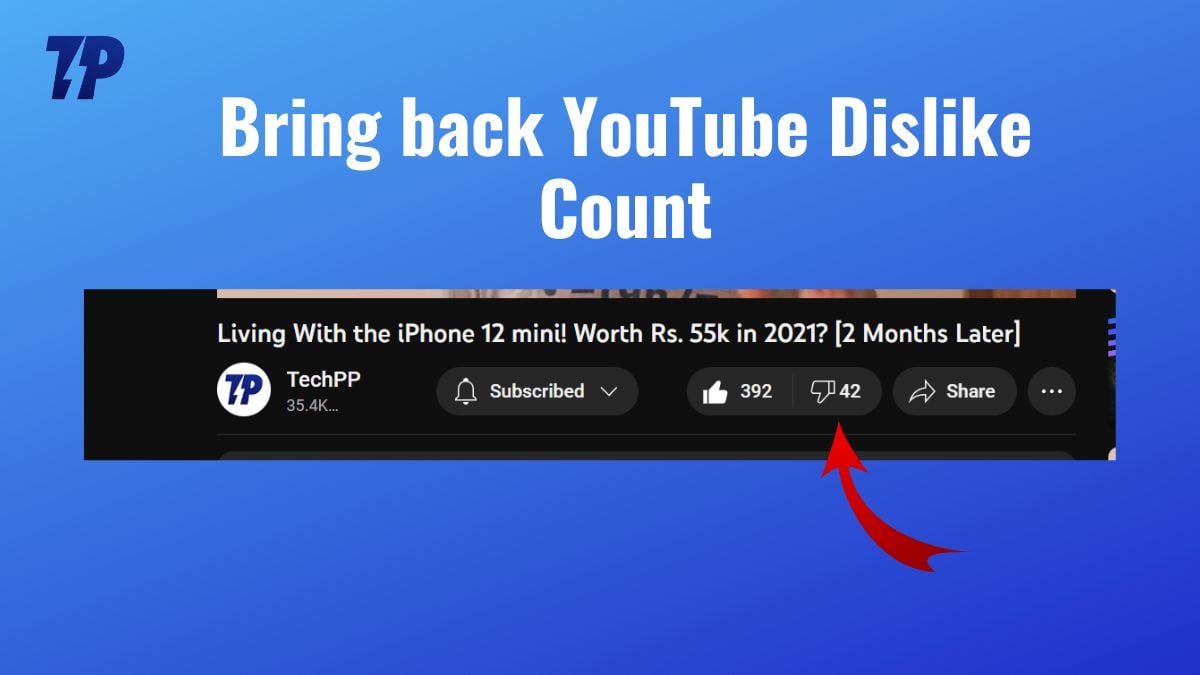
Ver deslikes no YouTube — guia prático
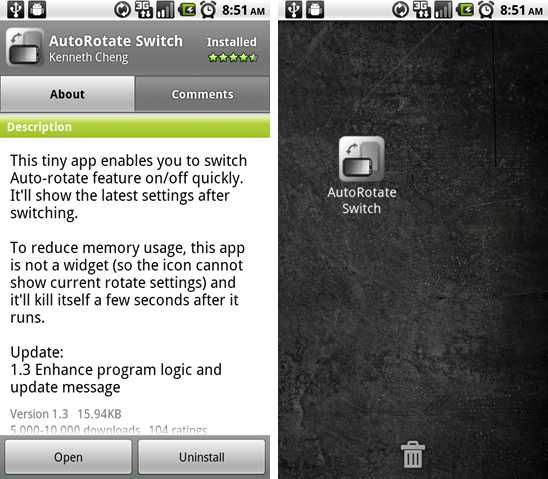
Parar rotação automática do Android ao ler

Certificação Microsoft 365 Enterprise Administrator
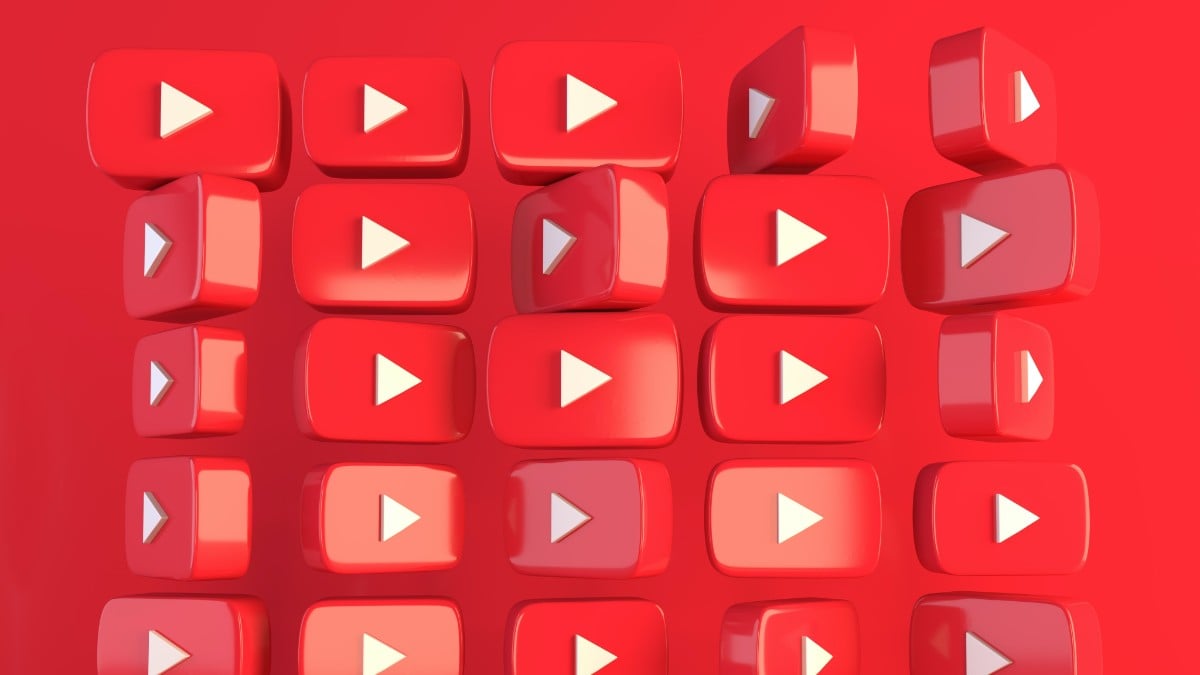
Como ver e apagar o histórico do YouTube
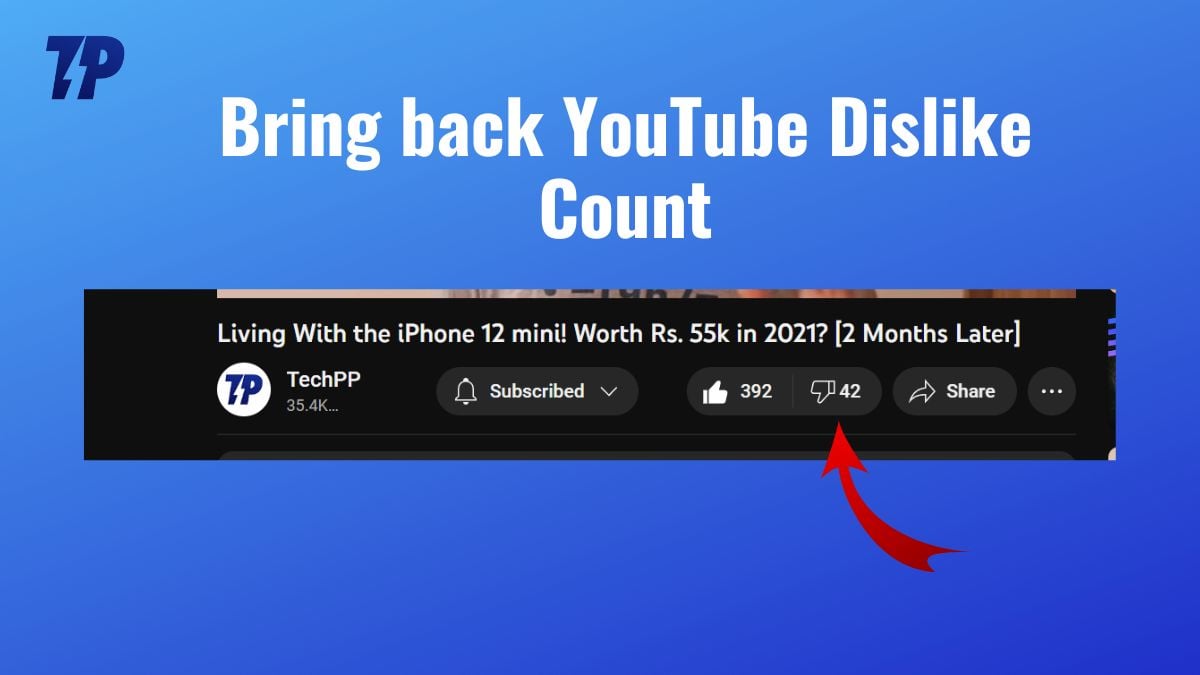
Ver contagem de 'não gostei' no YouTube